
Innholdsfortegnelse:
- Forfatter John Day [email protected].
- Public 2024-01-30 11:25.
- Sist endret 2025-01-23 15:02.

Regelmessige nyhetshistorier om stor hacking og myndighetsovervåking får stadig flere til å sette tape på webkameraene sine. Men hvorfor er det at i 2017 er et dumt bånd det eneste som kan garantere at ingen ser på oss? Det vi trenger er dedikert personvernmaskinvare! Maskinvare kan ikke hackes på avstand, og hvis det er åpen kildekode, kan et stort fellesskap garantere at det ikke er noen bakdører. Viktigheten av å beskytte dataene dine skal ikke undervurderes i en verden der stadig smartere AI -er samler stadig flere data, og data i seg selv blir ekstremt verdifulle f.eks. når det gjelder kryptovaluta.
Fremtidsvisjonen for dette prosjektet er at hver enhet trenger en isolert beregningsmodul som kan lagre dine kryptografiske nøkler og kontrollere datainnsamlingsenhetene.
I dette morsomme prosjektet viser vi kraften i en maskinvaresikkerhetsmodul som verge for personvernet og sensitive data. Beskytt deg selv mot hackere, og utvid dine egne hackingfunksjoner med en intern Arduino i den bærbare datamaskinen. Vi viser hvordan du setter en hard switch på webkameraet ditt og legger til en isolert beregningsmodul på den bærbare datamaskinen.
Hva trenger du:
- En bærbar datamaskin med nok tom plass (bokstavelig talt), helst en tom stasjonsbrønn. Vi brukte HP Elitebook 2560P som er billig og gammel, men bygget som en tank.
- En arduino, uten hoder eller store porter.
- 3D -utskrift.
- Loddejern og grunnleggende verktøy og elektronikkrekvisita.
- Multimeter
- Liten vippebryter
- 40pin IDE -kontakt og kabel
- Slank SATA -kontakt
- Viljen til å ødelegge den bærbare datamaskinen din.
Trinn 1: Åpne den


Ofte er webkamerakabler integrert i videokabelen fra skjermen. Den enkleste måten å fange opp strømkabelen fra webkameraet er å gjøre det nær selve webkameraet. For dette må du demontere skjermen.
Trinn 2: Klipp den grønne ledningen
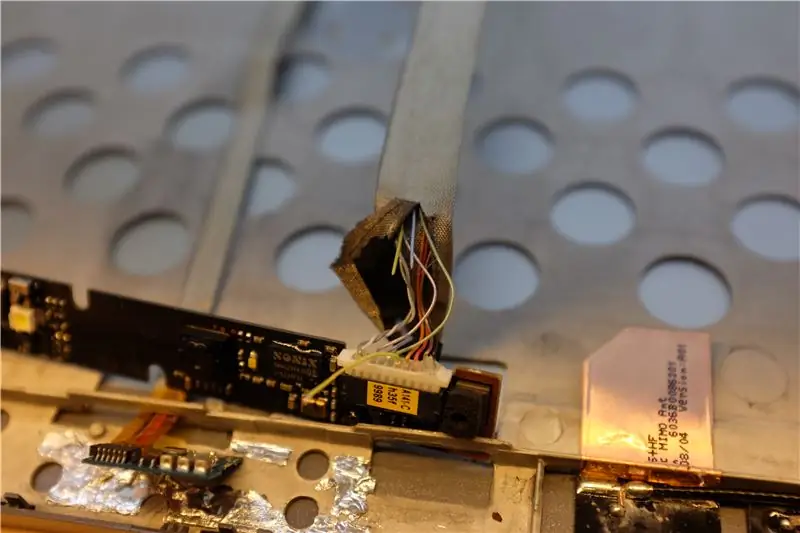
Dette er den vanskelige biten, webkabelkabler er ikke alltid fargekodet på samme måte. Så mål nøye spenningen på webkamera -kontakten når den bærbare datamaskinen er på. Prøv å identifisere hver tilkobling. Vi leter etter 5 volt strømkabel. Hvis du har funnet den, kan du fange den, demontere en del av bunten med ledninger og kutte den forsiktig. I vårt tilfelle var det en grønnaktig ledning.
Trinn 3: Omgå strømkabelen
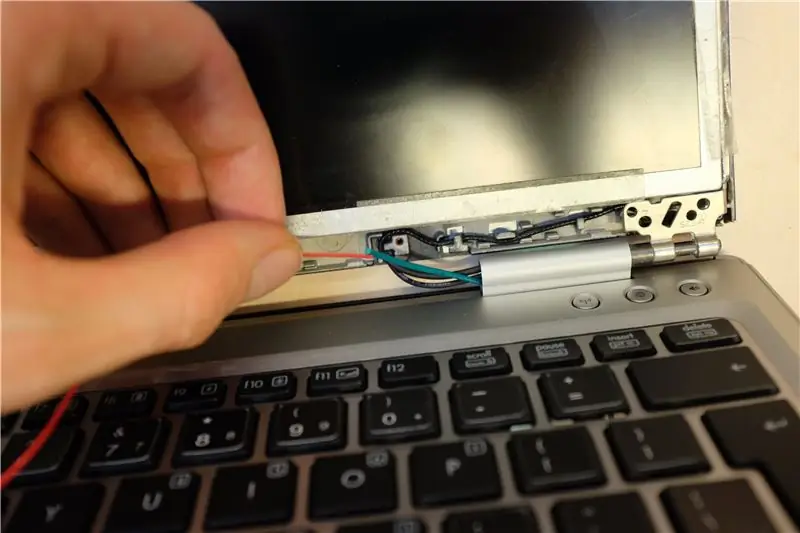
Når du har fanget opp webkabelkabelen, må du teste om webkameraet er deaktivert. Nå kan du lodde den nye strømkabelen. Sørg for å isolere alle leddene slik at de ikke blir korte. Test deretter strømkabelen ved å koble den til en hvilken som helst 5v -kilde på den bærbare datamaskinen. Det enkleste er å koble den til en arduinos 5v -port mens du har den koblet til den bærbare datamaskinen. Test nå om webkameraet fungerer igjen. Advarsel, du må kanskje starte datamaskinen på nytt mens du har den plugget inn fordi BIOS må oppdage webkameraet ved oppstart.
Til slutt, hvis du får den til å fungere, kan du kjøre den nye kabelen gjennom den bærbare datamaskinens enhet til stasjonsbrønnen.
Trinn 4: 3d Skriv ut den egendefinerte stasjonsbrønnen


Du kan designe og 3d skrive ut en beholder for maskinvaremodulen og sette så mange brytere, LED eller I/O der inne som du vil. Få først målingene fra den opprinnelige stasjonen og repliker dem i et CAD -program. Vi gjorde det noen millimeter smalere for å ha en løs passform for kablene. Vi la til en hard switch for webkameraet og en 40 -pins IDE -kontakt for vår arduino I/O, som kan reddes fra gamle PC -er.
Trinn 5: Endre Arduino
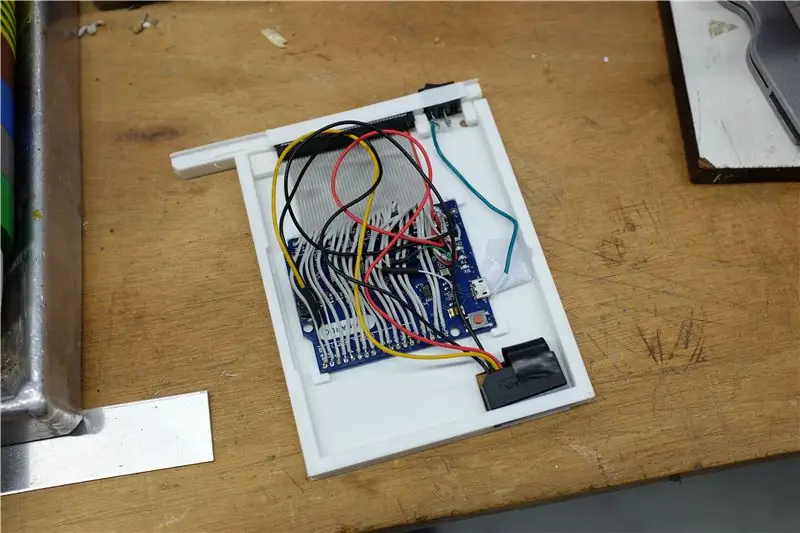
Avlod de store I/O-kontaktene og strømkontakten fra Arduino for å gjøre den helt flat. Vi brukte en Leonardo som har en flat mikro -usb -port. Deretter lodder du I/O -kontaktkabelen til Arduino I/O -portene. Sørg for at du dokumenterer hvilken port som er senere, når den er i den bærbare datamaskinen, er det umulig å se. Vi loddet også usb -datakablene til 40 -pinners kontakten, slik at vi kan programmere Arduino eksternt. Hvis du er modig nok kan du også lodde den direkte til en av de bærbare usb -portene internt. Imidlertid brukte vi en SATA -kontakt for å forsyne Arduino med strøm direkte fra stasjonsbrønnens SATA -port. Vær oppmerksom på at det er en mindre type enn harddisken SATA.
Trinn 6: Montering




Lim eller tape på plass løse deler og kabler. Sørg for å teste alt først. Hvis alt fungerer, vil det sannsynligvis ikke være første gangen. Gratulerer, du kan nå sette sammen alt og installere modulen i den bærbare datamaskinen. I vårt tilfelle holder SATA -kontakten enheten på plass godt nok, men hvis ikke, kan du legge til noen skruer eller tape for å holde den på plass inne i den bærbare datamaskinen. Bare pass på at du ikke skruer gjennom hovedkortet!
Trinn 7: Utvid dine evner
Fremtidsvisjonen er at Arduino som en isolert beregningsmodul som for eksempel kan lagre dine kryptografiske nøkler og kontrollere datainnsamlingsenhetene.
Men for DIY -erne der ute:
Tenk på mulighetene den interne Arduino åpner opp! Du kan nå koble LED -er, brytere, (små) aktuatorer og brødbrett direkte til den bærbare datamaskinen! Ulempen, du trenger nok tom plass i den bærbare datamaskinen, bokstavelig talt plass, for dette er den sjelden brukte stasjonsbrønnen perfekt. Men kanskje vi kan få det til å passe på mindre mellomrom i fremtiden, eller kanskje det kan være et eksternt tillegg.
Anbefalt:
Enkel måte å tilpasse din bærbare datamaskin: 8 trinn

Enkel måte å tilpasse din bærbare datamaskin: Har du noen gang sett de store skinnene som er laget for bærbare datamaskiner? Ser de ikke ut som om de ville være veldig vanskelige å få tilbake? Det er hovedgrunnen til at jeg har vendt unna dem tidligere, men jeg ville begynne å tenke på så
Kjør OS X Mavericks på din bærbare datamaskin [HACKINTOSH]: 5 trinn
![Kjør OS X Mavericks på din bærbare datamaskin [HACKINTOSH]: 5 trinn Kjør OS X Mavericks på din bærbare datamaskin [HACKINTOSH]: 5 trinn](https://i.howwhatproduce.com/images/010/image-29294-j.webp)
Kjør OS X Mavericks på din bærbare datamaskin [HACKINTOSH]: ADVARSEL: HACKINTOSH KAN ØDELE DATAENE DINE, DU KAN MISTE DET, 50-50! Sikkerhetskopier dataene dine, DETTE ER EN ADVARSEL! Hei! Er du en superduper mega-nerd eller en nybegynner datamaskinbruker som ønsker å installere " Mac OS X Mavericks " på en PC? Ja du kan! Ple
Slik demonterer du en datamaskin med enkle trinn og bilder: 13 trinn (med bilder)

Slik demonterer du en datamaskin med enkle trinn og bilder: Dette er en instruksjon om hvordan du demonterer en PC. De fleste grunnkomponentene er modulære og fjernes lett. Det er imidlertid viktig at du er organisert om det. Dette vil bidra til å hindre deg i å miste deler, og også i å gjøre monteringen igjen
[TFCD] Biokompatible Ferroelectret Nano-generatorer som bærbare: 6 trinn (med bilder)
![[TFCD] Biokompatible Ferroelectret Nano-generatorer som bærbare: 6 trinn (med bilder) [TFCD] Biokompatible Ferroelectret Nano-generatorer som bærbare: 6 trinn (med bilder)](https://i.howwhatproduce.com/images/004/image-9305-15-j.webp)
[TFCD] Biokompatible Ferroelectret Nano-generatorer som bærbare: I denne opplæringen vil bruken av Biokompatible Ferroelectret Nano-generatorer (FENG's) i det bærbare markedet bli testet. FENGs kan generere energi når de blir bøyd eller brettet og blir derfor komprimert. Av fester FENG -ene til
Lag din egen bærbare/bærbare hud: 8 trinn (med bilder)

Lag din egen bærbare/bærbare hud: En helt individualisert og unik bærbar hud med ubegrensede muligheter
